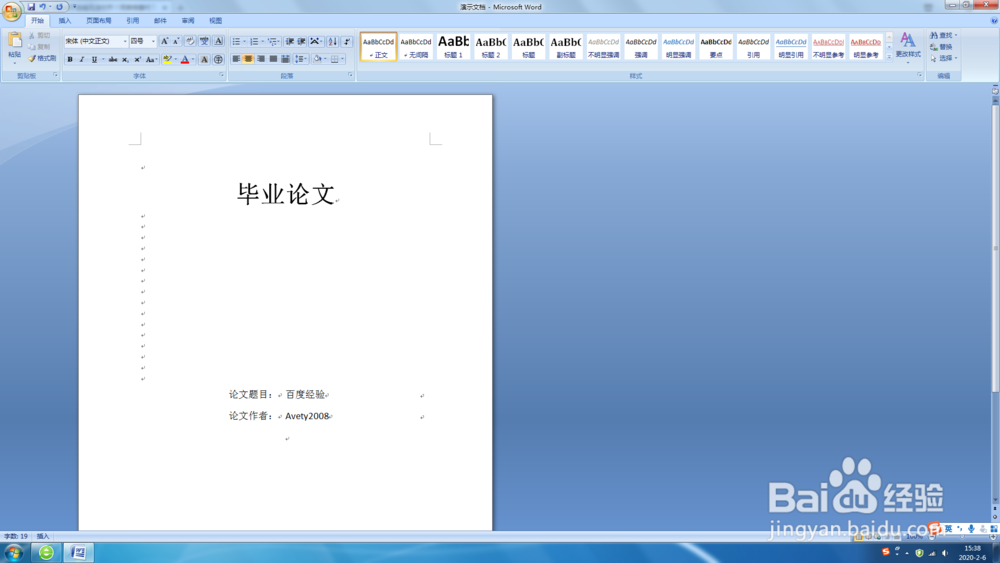1、在使用Word排版制作合同或者论文封面时,我们可能会使用一些下划线,但是,你在下划线上输入内容后,发现下划线会随着内容而增长,根本无法与上下的下划线对齐。有什么好办法可以解决这一问题呢?
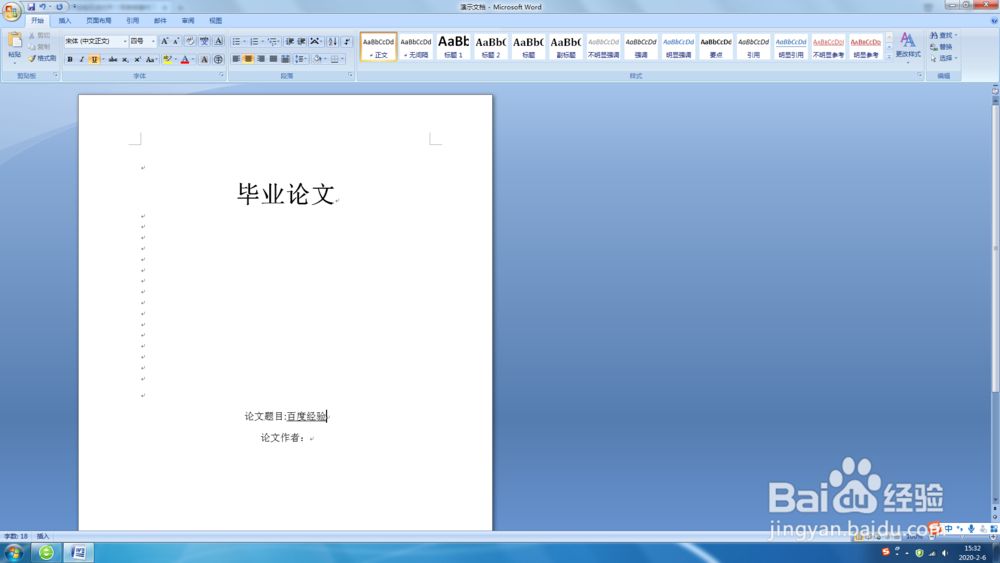
2、点击任务栏上开始按钮,在弹出的列表选择【新建 Microsoft Office Word 文档】,如图。

3、在文档中,选择【插入】-【表格】,如图。

4、输入要输入的文字,如图。
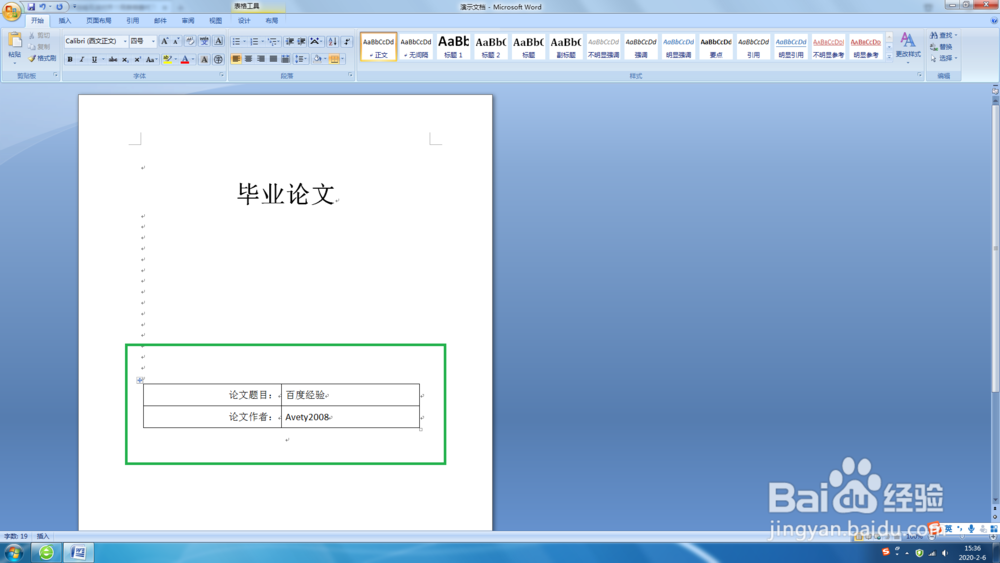
5、选中文字,右击鼠标,选择【表格属性】,如图。
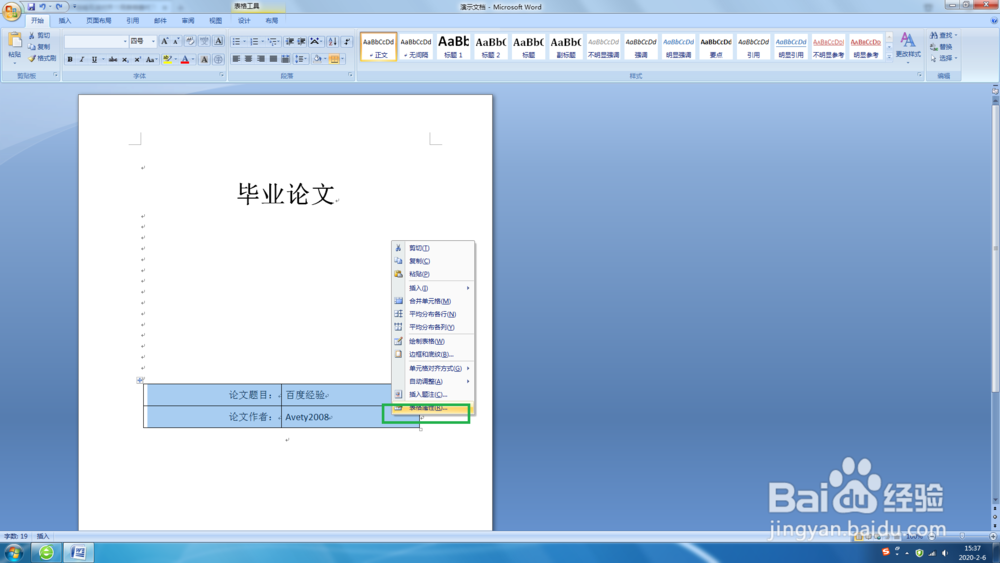
6、在弹出的对话框中,选择【边框和底纹】,在弹出信息中,选择无表框,点击确定,如图。

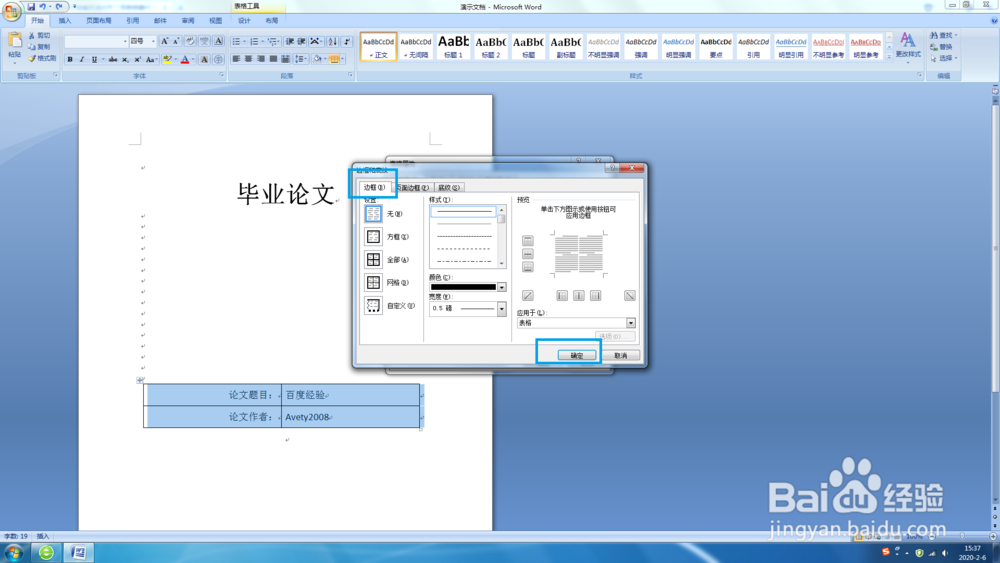
7、查看效果。这种表格做出来的下划线,是不是比你直接使用下划线要靠谱得多呢!